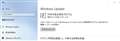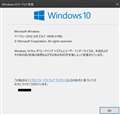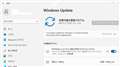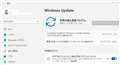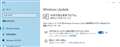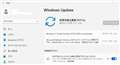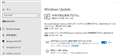このページのスレッド一覧(全3731スレッド)![]()
| 内容・タイトル | ナイスクチコミ数 | 返信数 | 最終投稿日時 |
|---|---|---|---|
| 5 | 4 | 2024年11月23日 11:37 | |
| 0 | 4 | 2024年11月23日 07:54 | |
| 0 | 6 | 2024年11月23日 04:39 | |
| 0 | 2 | 2024年11月22日 05:24 | |
| 0 | 4 | 2024年11月21日 06:41 | |
| 0 | 1 | 2024年11月20日 05:56 |
- 「質問の絞込み」の未返信、未解決は最新1年、解決済みは全期間のクチコミを表示しています
[November 21, 2024—KB5046714 (OS Build 19045.5198) Preview]
https://support.microsoft.com/ja-jp/topic/november-21-2024-kb5046714-os-build-19045-5198-preview-30ea2771-f721-4a42-b899-469ba20e5561
リリース日:2024/11/21
バージョン:OSビルド19045.5198
11/12/24
大事な 西部の休日と新年は最小限の運用のため、2024 年 12 月はセキュリティ以外のプレビュー リリースはありません。2024 年 12 月に毎月のセキュリティ リリースがリリースされます。
セキュリティプレビューリリースとセキュリティ以外のプレビューリリースの両方に対する通常の月次サービスは、2025年1月に再開されます。
11/17/20
Windows 更新プログラムの用語については、Windows 更新プログラムの種類と月次品質更新プログラムの種類に関する記事を参照してください。
Windows 10 バージョン 22H2 の概要については、更新履歴ページを参照してください。
手記 @WindowsUpdateに従って、新しいコンテンツが Windows リリースの正常性ダッシュボードに公開されたタイミングを確認します。
○ハイライト
: 以下は、この KB をインストールするときにこの更新プログラムで解決される主な問題の概要です。
新機能がある場合は、それらも一覧表示されます。
括弧内の太字のテキストは、文書化する変更の項目または領域を示しています。
・[アプリ一覧のバックアップ]修正済み:Win32ショートカットがクラウドにバックアップされない可能性があります。
・[クラウドファイルのコピー]修正済み: クラウド ファイル プロバイダー フォルダーからファイルをドラッグ アンド ドロップすると、コピーではなく移動が行われる場合があります。
○改善
: EKB KB5015684 を使用して、Windows 10 バージョン 22H2 に更新します。
このセキュリティ以外の更新プログラムには、品質の改善が含まれています。
以下は、この KB をインストールするときにこの更新プログラムで解決される主な問題の概要です。
新機能がある場合は、それらも一覧表示されます。
括弧内の太字のテキストは、文書化する変更の項目または領域を示しています。
・【マザーボード交換】修正済み:マザーボードを交換した後、Windowsがアクティブ化されません。
・[国とオペレーターの設定資産 (COSA)]修正済み:この更新により、特定の携帯電話会社のプロファイルが最新の状態になります。
・[インターネット印刷プロトコル(IPP)プリンター]修正済み:IPP USBプリンターを使用すると、Windowsが応答を停止します。
以前の更新プログラムをインストールした場合は、このパッケージに含まれる新しい更新プログラムのみがデバイスにダウンロードされ、インストールされます。
○Windows 10 サービス スタック更新プログラム (KB5046823) - 19045.5071
この更新プログラムにより、Windows 更新プログラムをインストールするコンポーネントであるサービス スタックの品質が向上します。
サービス スタック更新プログラム (SSU) は、デバイスが Microsoft 更新プログラムを受信してインストールできるように、堅牢で信頼性の高いサービス スタックを確保します。
○この更新プログラムの既知の問題
マイクロソフトは現在、この更新プログラムに関する問題を認識していません。
この更新プログラムの入手方法 (省略)
書込番号:25969725
![]() 1点
1点
どうもです・・・
これは、所謂、C/Dリリース・・・来年1月に、正規版(?)がアップデートされるンでしょう!
書込番号:25971074
![]() 0点
0点
Version 23H2 (OS Build 22635.4515)となる。
ウォーターマーク は,現れず・・・・Insider Preview であることは どこにも表示されない。
書込番号:25970829
![]() 0点
0点
[Announcing Windows 11 Insider Preview Build 22635.4515 (Beta Channel)]
https://blogs.windows.com/windows-insider/2024/11/22/announcing-windows-11-insider-preview-build-22635-4515-beta-channel/Hello Windows Insiders, today we are releasing Windows 11 Insider Preview Build 22635.4515 (KB5046756) to the Beta Channel.
(Microsoft Edge 訳)
Windows Insider の皆さん、本日、Windows 11 Insider Preview Build 22635.4515 (KB5046756) をベータ チャネルにリリースします。
ベータ チャネルのビルドと更新プログラムの変更は、新機能、改善、およびトグルをオンにして最新の更新プログラムが利用可能になったときに取得する Insider 向けに段階的に展開される修正 ([設定] > Windows Update* を使用) と、新機能、改善、修正の 2 つのバケットで文書化されています。
詳細については、このブログ投稿の下部にある「リマインダー」セクションを参照してください。
〇新機能は、トグルがオンの状態でベータチャネルに徐々に展開されます*
携帯電話からPCに1クリックでOneDriveファイルをシームレスに再開する機能
スマートフォン (iOS および Android) から Windows 11 PC で OneDrive ファイルの作業を 1 回のクリックでシームレスに再開する機能を段階的に展開しています。
この機能を使用すると、PCのロックを解除する前の5分以内に電話で最後に表示または編集したWordドキュメントなどのOneDriveファイルの編集を中断したところから再開するかどうかを尋ねる通知が表示されます。
デバイス間でシームレスに作業を続行できることを示す、デバイス間の再開通知。(画像省略)
この通知をクリックすると、以前に電話で表示または編集していたのと同じファイルが、PCのデフォルトのブラウザで開きます。
この機能のしくみに関する重要な詳細は次のとおりです。
・この機能は、Microsoft アカウントで OneDrive にサインインする場合にのみ機能します。職場アカウントと学校アカウントはサポートされていません。
また、同じMicrosoftアカウントを使用して、電話でOneDriveにサインインし、Windows 11PCにサインインする必要があります。
・この機能は、Word ドキュメント、Excel スプレッドシート、PowerPoint プレゼンテーション、OneNote ノートブック/ページ、PDF をサポートしています。
・OneDrive ファイルは、PC がロックされているときに電話で開く必要があります。
その後、電話でファイルにアクセスしてから5分以内にPCのロックを解除すると、上記のように履歴書通知が届きます。
・この機能を最大限に活用するには、PC の既定のブラウザーで OneDrive にログインする必要があります。
・PC は、ベータ チャネルでビルド 22635.4515 以降である必要があります。
この機能は、[設定] > [アプリ] > [再開] で管理およびオフにできます。
フィードバック: フィードバック Hub (WIN + F) の [デバイスとドライバー] > リンクされた電話] にフィードバックを提出してください。
〇パスワードレスの改善
パスワードレスの未来に対する Microsoft の取り組みの一環として、Windows では、サードパーティのパスキー プロバイダーの API サポートを開始します。Microsoft は、この機能の開発にパスキー マネージャー パートナーと協力してきました。
私たちは、すべてのお客様にパスワードレスの未来をもたらすことを約束します - サードパーティの資格情報プロバイダーと協力して、Windows上のすべてのユーザーのパスキーを使用したログインセキュリティの水準を引き上げます。
WebAuthn プラグイン認証 API
パスキーのプラグイン認証モデルをサポートするために、WebAuthn API のアップデートをリリースしています。
今後数か月以内に、Windows のお客様は、Windows Hello のユーザー エクスペリエンスを維持しながら、ネイティブの Windows パスキー プロバイダーに加えて、サードパーティのプロバイダーを追加の選択肢として選択できるようになります。
WebAuthn フロー内のメッセージはプラグインに転送され、応答は WebAuthn クライアント アプリケーションに返されます。これにより、プラグインは顧客からの要求に応じてパスキーを作成して認証できます。
このモデルでは、プラグインで Windows Hello をユーザー検証メカニズムとして使用して、シームレスなパスキー エクスペリエンスを実現できます。
新しい機能に加えて、パスキーフローと設定に対する追加のユーザーエクスペリエンスの更新に気付くでしょう。
サードパーティのパスキーの開発者である場合は、Windows 11 と統合して、パスキーの旅でお客様をサポートすることをお勧めします。
実装の詳細については、https://aka.ms/3P-Plugin-API を参照してください。
フィードバック: フィードバック Hub (WIN + F) の [セキュリティとプライバシー] > パスキーにフィードバックを提出してください。
〇変更と改善は、トグルがオンの状態でベータチャネルに徐々に展開されます*
[スタートメニュー]
[スタート]メニューの[推奨]セクションでローカルファイルを右クリックして共有する機能を展開しています。
[スタート] メニューの [推奨] セクションの下にあるローカル ファイルを右クリックすると表示される [共有] オプション。(画像省略)
【拡大鏡】
・拡大鏡ユーザーが現在のズームと1倍ズームをすばやく切り替えるための新しいキーボードショートカットCTRL + ALT +マイナスを追加します。
(続く)
書込番号:25970895
![]() 0点
0点
(続き)
〇修正は、トグルがオンの状態でベータチャネルに徐々に展開されます*
[ファイルエクスプローラー]
・アドレスバーにパスを入力してもナビゲートできないことがある問題を修正しました。
・全画面表示 (F11) 表示中にエクスプローラーのアドレス バーが予期せずコンテンツと重なっていた問題を修正しました。
・クラウドファイルを右クリックするときのコンテキストメニューの起動のパフォーマンスが向上しました。
・クラウド ファイルのサムネイルがエクスプローラー内の検索結果でより一貫して表示されるように変更を加えました。
・特定の場所に新しいフォルダを作成しようとしたときなど、過去数回のフライトで一部のexplorer.exeクラッシュを引き起こしていた問題を修正しました。
〇ベータチャネルのWindowsInsider向けのリマインダー
・ベータ チャネルの Windows Insider は、有効化パッケージ (ビルド 22635.xxxx) を介して Windows 11 バージョン 23H2 に基づく更新プログラムを受け取ります。
・ベータ チャネルの多くの機能は、Control Feature Rollout テクノロジを使用してロールアウトされ、Insider のサブセットから始まり、フィードバックを監視してフィードバックがどのように到達するかを確認しながら、このチャネルの全員にプッシュする前に徐々に強化されます。
・ベータチャネルのWindowsInsiderで、機能を徐々に展開する最初のユーザーになりたい場合は、トグルをオンにして、[設定]>・[Windows Update]*から最新の更新プログラムを入手できます。
今後、トグルをオンにしたすべてのユーザーへの機能のロールアウトを増やしていきます。
このトグルをオフにしておくと、新機能の準備が整うと、時間の経過とともに徐々にPCに展開されます。
・これらのビルドに含まれる機能とエクスペリエンスは、さまざまな概念を試してフィードバックを得るため、リリースされない可能性があります。
機能は、時間の経過と共に変更、削除、または置き換えられる可能性があり、Windows Insider を超えてリリースされることはありません。
これらの機能とエクスペリエンスの一部は、準備ができたら、将来の Windows リリースに表示される可能性があります。
・Windows Insider でプレビューするアクティブな開発中の一部の機能は、完全にローカライズされていない可能性があり、ローカライズは機能が完成するにつれて行われます。
お客様の言語でのローカライゼーションに問題がある場合は、フィードバック Hub から問題をご報告ください。
・開発チャネルとベータ チャネルは、エンジニアによる並列開発パスを表しているため、機能とエクスペリエンスが最初にベータ チャネルに表示される場合があります。
・Flight Hubをチェックして、どのInsiderチャネルにどのビルドがあるかを完全に確認してください。
書込番号:25970897
![]() 0点
0点
Version 24H2 (OS Build 26120.2415)(ge_release_upr)となる。
「評価版です。有効期限 xxxx/xx/xx x:xx」
や、
「ウォーターマーク」
は、表示されない !
書込番号:25970806
![]() 0点
0点
[Previewing Recall with Click to Do on Copilot+ PCs with Windows Insiders in the Dev Channel]
https://blogs.windows.com/windows-insider/2024/11/22/previewing-recall-with-click-to-do-on-copilot-pcs-with-windows-insiders-in-the-dev-channel/
(Microsoft Edge 訳)
こんにちは Windows Insider の皆さん、本日、Windows 11 Insider Preview Build 26120.2415 (KB5046723) を開発チャネルにリリースします。
この更新プログラムでは、Snapdragon を搭載した Copilot+ PC を使用している Windows Insider が開発チャネルに参加して、クリック to Do (プレビュー) でリコール (プレビュー) を試すことができます。
〇Copilot+ PCでDev Channelに参加する
ここでは、Copilot+ PCでDev Channelに参加する方法をご紹介します(ビデオも公開しています)。
1.Windows Insider Program には、Microsoft アカウントまたは Microsoft Entra ID を使用して、こちらの Web サイトから登録してください。これは、Copilot+ PCへのサインインに使用するものと同じである必要があります。
2.登録が完了したら、PC で [設定] > [Windows Update] > [Windows Insider Program] に移動し、[開始] ボタンを選択します。
3.アカウントのリンクを求められたら、Windows にサインインしているアカウントを選択し、プログラムに登録したアカウントと同じであることを確認します。
4.Dev Channel を選択し、再起動します。
5.Copilot + PCを再起動してサインインした後、[設定]>[Windows Update]に移動して更新を確認すると、ビルド26120.2415が提供されます。
6.PCがアップデートをダウンロードし、再起動してアップデートプロセスを終了します。
〇新しいCopilot+のPC体験
Recall (プレビュー) で手順をたどる
Recall の最初のプレビュー版を Windows Insider コミュニティにリリースできることを嬉しく思います。
再現は、PC で見たものや行ったものを安全に検索するまったく新しい方法です。
Copilot+ PCのAI機能により、コンテンツを説明するだけで、アプリ、Webサイト、画像、ドキュメントをすばやく見つけて戻ることが可能になりました。
Recall をお試しいただき、フィードバック、問題、改善の提案をエクスペリエンス内のリンクやフィードバック Hub を通じて共有してください。
また、リコールの形成における研究者やセキュリティコミュニティの貢献も評価したいと思います。
このグループにも Insider が参加している場合は、Windows Insider Preview バグ報奨金プログラムに参加することで、Recall の更新されたセキュリティとプライバシー アーキテクチャに関するフィードバックを追加で募集しています。
Windows Insiderで新機能を最初にプレビューするときによくあることですが、このブログ投稿の下部に記載されているいくつかの既知の問題に遭遇する可能性があります。
セットアップ:このビルドをインストールすると、RecallとClick to Doのモデルがバックグラウンドでダウンロードを開始します。
ダウンロードステータスは、[設定]>[WindowsUpdate]で確認できます。
リコールを開くには、[スタート]メニューの[すべてのアプリ]リストにあります。
Recall の初回実行エクスペリエンスの最初のページ。(画像省略)
Recall を開くと、初回実行エクスペリエンスを完了でき、スナップショットの保存にオプトインするように求められます。
また、プレゼンスを確認するためにWindows Helloに登録する必要があります。
これには、BitLocker とセキュア ブートを有効にする必要があります (まだ有効にしていない場合)。スナップショットの保存を有効にしない場合、Recall はアクティビティのスナップショットを保存しません。
タイムラインコントロールを使用して、PCで過去に行ったことを見つけるために時間をさかのぼります。(画像省略)
それを見つけてください:通常どおりPCを使用してください。以前に行ったことを見つけるか、元に戻す必要がある場合は、[取り消し] を開き、Windows Hello で認証します。
私たちは一日中 PC を使用してドキュメントやプレゼンテーションに取り組んだり、ビデオ通話を行ったり、アクティビティ間でコンテキストを切り替えたりしていますが、Recall は、物事をすばやく簡単に見つけるのに役立ち、何かを思い出せないときの負担を軽減します。
覚えている手がかりを使って探します。
戻る必要のあるテキストを検索するだけでなく、探しているものを簡単に説明できます(「円グラフ」)。また、タイムラインを参照して、覚えている特定の時点のスナップショットを表示し、そのドキュメントやWebサイトにすばやく戻ることもできます。
Recallの検索結果はAIを活用して、クエリにテキストとビジュアルの両方の一致を提供します。
AIは間違いを犯す可能性があります、
結果が正確でない、または正しく見えない場合は、フィードバックリンクを使用してフィードバックを提供してください。
探していたものが見つかったら、アプリケーション、Web サイト、またはドキュメントに戻るか、クリックして Snapshot 内の任意の画像やテキストを操作することができます。
リコールの使用の詳細については、こちらをご覧ください。
システム トレイの [Recall] アイコンは、リコールが使用中および実行中であることを示し、フライアウトを使用すると、スナップショットの保存を一時停止して [Recall] を開くことができます。(画像省略)
(続く)
書込番号:25970810
![]() 0点
0点
(続き)
コントロール:Recall を使用すると、保存するスナップショットと、Recalls がスナップショットをいつ保存するかを制御できます。
システムトレイの新しいアイコンにはステータスが表示され、リコールアクションにすばやくアクセスできます。
リコールを有効にすると、リコールアイコンが表示されます。
スナップショットが分析および保存されているときに、視覚的な手がかりを提供します。
アイコンをクリックすると、スナップショットの保存を一時停止したり、詳細なステータス情報を表示したりできます。
一時停止すると、アイコンにスラッシュが表示されます。
スナップショットは、保存する必要がなくなったときに、下部のアクションから [リコール] で削除できます。(画像省略)
Recallで不要なスナップショットを削除し、個々のスナップショットを表示するとき、または削除するものを検索してそれらの結果を削除するときに、そのスナップショット内のそのアプリまたはWebサイトを今後無視するようにRecallに指示できます。
Windows Hello 認証は、リコール エクスペリエンスのロックを解除するために必要です。(画像省略)
お客様のデータ: インサイダーとリコールユーザーの皆様、スナップショットが本当にあなたのものであることを知っていただきたいと思います。
お客様の PC からスナップショットを Microsoft や第三者に送信したり、トレーニング目的で使用したりすることはありません。
Microsoft は暗号化されたデータを表示するためのキーにアクセスできないため、Windows Hello を削除した場合にスナップショットを復元したり、PC をリセットしたり新しい PC に移動したりする必要がある場合にスナップショットを復元することはできません。
今後のアップデートでは、このような場合に備えて、キーのバックアップを保存する方法を提供する予定です。今のところ、Copilot + PCは、顔、指紋、またはPINを表示した場合にのみ、リコールを使用するためのキーを解放します。
プレビュー期間中は、保存したスナップショットのリセットが必要な更新を行う場合があり、ここでお知らせします。
テクニカルインサイダーは、Recallのセキュリティとプライバシーアーキテクチャについて詳しく知ることができます (詳細を見る)。.
プライバシー: リコールを更新し、クレジット カードの詳細、パスワード、個人識別番号などの機密情報を検出しました。
検出された場合、Recall はそれらのスナップショットを保存または保存しません。
この機能は引き続き改善されていきますので、お客様のコンテキスト、言語、または地域について、除外する必要がある機密情報を見つけた場合は、フィードバック Hub を通じてお知らせください。
また、[設定]には、リコールから除外したいアプリやサイトを匿名で共有して製品の改善に役立てるオプションを有効にすることをお勧めします。
また、以下で説明するリコール設定ページから、特定のアプリやWebサイトを除外することもできます。
スナップショットの保存を無効にしたり、ストレージ設定を変更したり、スナップショットを削除したり、Webやアプリを保存からフィルタリングしたりできる[設定の取り消し]ページ。(画像省略)
設定:リコールの設定に使用できる追加の設定を試してください。リコール設定を変更するには、Windows Hello で認証する必要があります。
スナップショットの保存を無効にしたり、一時的に一時停止したり、サポートされているブラウザでアプリケーションやWebサイトをフィルタリングしたり、ディスク使用量を制御したり、スナップショットを削除したりできるのは、[設定]>[プライバシーとセキュリティ]>の[リコールとスナップショット]からいつでもです。
追加の設定によりエクスペリエンスが向上する場合は、フィードバックを提供してください。
タスクバーの検索ボックスに「Windowsの機能をオンまたはオフにする」と入力して、Recallを完全に削除することもできます。ダイアログから[リコール]のチェックを外して、PCを再起動します。
企業:Ignite で発表されたように、企業のお客様向けに、職場または学校の IT 管理者が管理する PC と Windows 11 のエンタープライズ バージョンでは、リコールが既定で削除されます。
IT 管理者は、組織内でのリコールの可用性を完全に制御します。
従業員は、スナップショットの保存をオプトインし、スナップショットを保存するために顔または指紋をWindows Helloに登録することを選択する必要があります。
サインインしているユーザーのみがリコール データにアクセスして復号化できるため、企業は従業員のリコール データにアクセスできませんが、リコールの使用を完全に防いだり、特定のアプリやサイトの保存を防いだりできます。
IT管理者は、ここをクリックして、組織内のCopilot+ PCでのリコールの管理について詳しく知ることができます。
リコール (プレビュー) は、Snapdragon 搭載の Copilot+ PC で展開が開始され、AMD と Intel 搭載の Copilot+ PC のサポートが近日公開されます。
プレビュー版で Recall が徐々にロールアウトされるにつれて、Recall は中国語 (簡体字)、英語、フランス語、ドイツ語、日本語、スペイン語などの一部の言語でサポートされています。コンテンツベースとストレージの制限が適用されます。
詳細については、こちらをご覧ください。
リコールは、まだすべての地域で利用できるわけではなく、時間の経過とともに利用可能になる予定です。
フィードバック: フィードバックは、フィードバック Hub (WIN + F) の [デスクトップ環境] > [リコール] またはエクスペリエンス内のリンクから提出してください。
(続く)
書込番号:25970811
![]() 0点
0点
(続き)
〇Click-to-Do (プレビュー) とリコール
RecallのClick to Doを使用すると、スナップショットでより多くのことを成し遂げ、生産性と創造性を向上させることができます。
Click to Doは、スナップショット内のテキストと画像を認識し、これらに対して実行できるAIを活用したアクションを提供し、タスクをインラインで完了することで時間を節約したり、ジョブを最適に完了できるアプリに迅速にアクセスしたりできます。
[Recall] で [Click to Do] をクリックすると、強調表示された画像に画像アクションが表示されます。(画像省略)
テキストの場合、Click to Doは次のアクションを提供します。
・コピー:テキストをクリップボードに簡単にコピーできます。
・プログラムから開く:選択したテキストをお好みのアプリケーションで開きます。
・ウェブを検索する: 選択したテキストをウェブですばやく検索します。
・ウェブサイトを開く:画面上の認識したURLをお好みのブラウザで開きます
・メールの送信:お好みのメールアプリの画面で認識されたメールアドレスにメールを送信します
画像の場合、Click to Doにはさまざまなオプションがあります。
・コピー:画像をクリップボードにコピーします。
・名前を付けて保存:画像を目的の場所に保存します。
・共有: 画像を他のユーザーと共有します。
・プログラムから開く: お好みのアプリケーションで画像を開きます。
・Bing によるビジュアル検索: Bing を使用してビジュアル検索を実行し、関連するコンテンツを表示します。
・写真で背景をぼかす:写真アプリを使用して画像の背景をぼかします。
・写真でオブジェクトを消去する:写真アプリを使用して、画像から不要なオブジェクトを消去します。
・ペイントで背景を削除する:ペイントアプリを使用して画像の背景を削除します。
この更新プログラムでは、Click to DoはRecallエクスペリエンス内でのみ機能します。
今後のアップデートでは、Snipping Tool メニューと Print Screen で Windows ロゴ キー + マウス クリック、Windows ロゴ キー + Q を押すか、Windows Search Box で "Click to Do" を検索するだけで、簡単に Click to Do を使用できるようになります。
これらの方法により、画面上で目を引くものに対して即座に行動を起こすことがこれまで以上に簡単になります。
また、よりインテリジェントなテキストアクションの導入にも取り組んでおり、エクスペリエンスをさらに向上させています。
上記のリコールと同様に、Click to Do(プレビュー)はSnapdragon搭載のCopilot+ PCでのみ利用可能です。
IntelおよびAMD搭載のCopilot+ PCのサポートは近日公開予定です。
フィードバック:フィードバックは、デスクトップ環境のフィードバックハブ(WIN + F)に提出>クリックして実行してください。
〇このDev Channelのアップデートに含まれるその他の変更
この更新プログラム (ビルド 26120.2415) には、すべての Windows 11 PC で Windows Insider が利用できる追加の変更と改善が含まれています。
これらの変更には、次のものが含まれます。
・トグルをオンにして最新の更新プログラムが利用可能になったときに入手した Insider 向けに徐々に展開されている新機能、改善>修正プログラム (Windows Update* の設定を使用)。
・新機能、改善点、修正は、Dev Channel の全員に展開されます。
詳細については、このブログ投稿の下部にある「リマインダー」セクションを参照してください。
〇変更と改善は、トグルがオンの状態でDevチャネルに徐々に展開されます*
【Windowsハロー】
・ベータ版チャネルとカナリア チャネルの Windows Insider に展開されている、刷新され最新化された Windows Hello ユーザー エクスペリエンスは、まもなく開発チャネルの Insider に展開されます。
[ナレーター]
・ナレーターのスキャン モードに新しい機能が追加されました。
過去のリンクをスキップ (N') を使用すると、リンクの後のテキストに移動できます。
これは、長いメール、ニュース記事、Wiki ページを移動するときに最も役立ちます。
リストにジャンプ(L')を使用すると、Webページまたはドキュメント上のリストにすばやくアクセスできます。
これらの新機能を試すには、最初にナレーターをオンにし (Win キー + Ctrl + Enter)、次に Caps Lock + Space キーを押してスキャン モードをオンにし、最後に新しいショートカット (「N」と「L」) を使用する必要があります。
スキャンモードは、ほとんどのWebページ(ニュース記事、Wikiページなど)でデフォルトで「オン」になっていることに注意してください。
[Windowsでの音声認識]
・Windows での音声テキスト変換とテキスト読み上げのエクスペリエンスが向上しました。
ナレーター、音声アクセス、ライブ キャプション、ライブ翻訳、音声入力のユーザーには、言語ファイルを手動で更新するように求めるメッセージが表示される場合があります。
言語ファイルは、Microsoft Store を通じて個別にリリースされます。
〇修正は、トグルがオンの状態でDevチャネルに徐々に展開されています*
・[タスクバー&システムトレイ]
最新のフライトでタスクバーのアプリアイコンを操作するときにexplorer.exeがクラッシュすることがある問題を修正しました。
[デスクトップ]
・デスクトップの背景が複数のモニターで正しく表示されないことがある(大きな黒い領域が表示される)問題を修正しました。
[ファイルエクスプローラー]
・ファイルエクスプローラーの検索ボックスがウィンドウの端から描画されないように、いくつかの作業を行いました。
[入力]
・最後の数回のフライトで、Windows ホイール デバイスがスクロールしない原因となる可能性のある根本的な問題を修正しました。
[ナレーター]
・前のフライトで、自然な声 (Jenny など) を使用した場合に起動時にナレーターがクラッシュする問題を修正しました。
(続く)
書込番号:25970813
![]() 0点
0点
(続き)
〇既知の問題
[Click to Doでリコール]
次の既知の問題は、Windows Insider の今後の更新プログラムで修正される予定です。
・スナップショットを保存するには、Recallでセキュアブートを有効にする必要があります。
リコールを試す前に、セキュアブートが有効になっていることを確認してください。このサポート記事は、セキュアブートを有効にするのに役立ちます。
・Recall 内のリンクをクリックしてフィードバックを送信すると、Feedback Hub アプリケーションの読み込みに遅延が発生する場合があります。
辛抱強く待ってください、そしてそれは表示されます。
・リコールは、「Windowsの機能をオンまたはオフにする」から有効または無効にできます。
リコール バイナリをディスクにキャッシュしながら、追加/削除をテストします。
今後のアップデートでは、バイナリを完全に削除する予定です。
・一部のユーザーは、デバイスの使用中にスナップショットがタイムラインに最初に表示されるまでに遅延を経験します。
5 分経ってもスナップショットが表示されない場合は、デバイスを再起動してください。
スナップショットの保存が有効になっているにもかかわらず、スナップショットが保存されなくなった場合は、デバイスを再起動してください。
・一部のユーザーには、「Recallがスナップショットを保存していることを確認してください」というメッセージが表示される場合がありますが、Recallの設定ページではスナップショットの保存が有効になっていると表示されます。
この問題を解決するには、デバイスを再起動します。
・フィルターとして追加されたWebサイトは、コンテンツがEdgeの分割画面またはサイドバーペインにある場合に保存できます。この問題は、アップデートで対処されます。
・Microsoft 365 アプリを最新バージョンに更新して、特定のドキュメントに戻ることができるようにしてください。
・現在、一部のアクセシビリティ アプリケーションでは再現が機能しない場合があります。
〇開発チャネルの Windows Insider 向けのリマインダー
・開発チャネルの Windows Insider は、有効化パッケージ (ビルド 26120.xxxx) を介して Windows 11 バージョン 24H2 に基づく更新プログラムを受け取ります。
・Dev チャネルに配信される更新プログラムは、Windows 11 バージョン 24H2 のサービス テクノロジの機能強化のプレビューを提供する形式です。詳細については、「https://aka.ms/CheckpointCumulativeUpdates」を参照してください。
・Dev チャネルの多くの機能は、Control Feature Rollout テクノロジを使用してロールアウトされ、Insider のサブセットから始まり、フィードバックを監視してこのチャネルの全員にプッシュする前に、フィードバックがどのように着地するかを確認するにつれて、時間の経過とともに増加します。
・Dev チャネルの Windows Insider で、機能を最初に展開したいと考えている方は、トグルをオンにして、[設定] > Windows Update* から最新の更新プログラムを入手できます。今後、トグルをオンにしたすべてのユーザーへの機能のロールアウトを増やしていきます。
このトグルをオフにしておくと、新機能の準備が整うと、時間の経過とともに徐々にPCに展開されます。
・これらのビルドに含まれる機能とエクスペリエンスは、さまざまな概念を試してフィードバックを得るため、リリースされない可能性があります。
機能は、時間の経過と共に変更、削除、または置き換えられる可能性があり、Windows Insider を超えてリリースされることはありません。これらの機能とエクスペリエンスの一部は、準備ができたら、将来の Windows リリースに表示される可能性があります。
・Windows Insider でプレビューするアクティブな開発中の一部の機能は、完全にローカライズされていない可能性があり、ローカライズは機能が完成するにつれて行われます。
お客様の言語でのローカライゼーションに問題がある場合は、フィードバック Hub から問題をご報告ください。
・開発チャネルとベータ チャネルは、エンジニアによる並列開発パスを表しているため、機能とエクスペリエンスが最初にベータ チャネルに表示される場合があります。
・Flight Hubをチェックして、どのInsiderチャネルにどのビルドがあるかを完全に確認してください。
書込番号:25970814
![]() 0点
0点
Version 22H2 (OS Build 19045.5198)となる。
ウォーターマーク は,現れず・・・・・Insider Preview であることは どこにも表示されない。
書込番号:25969737
![]() 0点
0点
[November 21, 2024—KB5046714 (OS Build 19045.5198) Preview]
https://support.microsoft.com/ja-jp/topic/november-21-2024-kb5046714-os-build-19045-5198-preview-30ea2771-f721-4a42-b899-469ba20e5561Release Date:11/21/2024
適用対象
リリース日:2024/11/21
バージョン:OSビルド19045.5198
11/12/24
大事な 西部の休日と新年は最小限の運用のため、2024 年 12 月はセキュリティ以外のプレビュー リリースはありません。
2024 年 12 月に毎月のセキュリティ リリースがリリースされます。
セキュリティプレビューリリースとセキュリティ以外のプレビューリリースの両方に対する通常の月次サービスは、2025年1月に再開されます。
以下省略
書込番号:25969739
![]() 0点
0点
Version Dev (OS Build 27754.1000)(rs_prerelease)となる。
「評価版です。有効期限 2025/09/16 6:16」
「ウォーターマーク」
Windows 11 Pro Insider Preview
評価コピー。Build 27754.rs_prerelease.241115-1409
書込番号:25968572
![]() 0点
0点
[Announcing Windows 11 Insider Preview Build 27754 (Canary Channel)]
https://blogs.windows.com/windows-insider/2024/11/20/announcing-windows-11-insider-preview-build-27754-canary-channel/
(Microsofuto Edge 訳)
こんにちは Windows Insider の皆さん、本日、Windows 11 Insider Preview Build 27754 を Canary Channel にリリースします。
また、当面の間、27xxxシリーズビルド用のSDKをリリースする予定はありません。
〇ビルド 27754 の新機能
Windows Hello の最新化
Microsoft では、セキュリティとユーザー エクスペリエンスの向上に取り組んでいます。
この取り組みの一環として、2023 年 9 月に強化されたパスキー機能を開始し、現在、Windows Hello のユーザー エクスペリエンスを刷新しています。
これは、Windows Hello の大幅な更新を表しており、最新の Windows ビジュアル デザイン標準に合わせて調整されています。
主な焦点は、認証を直感的かつシームレスにすることです。
新しい Windows Hello のアイコンを示す画像。(画像 省略)
Windows Hello ビジュアル コミュニケーションの最新化: 更新されたWindows Helloのビジュアルは、高速でクリアなコミュニケーションを促進するように設計されており、Windowsサインイン画面だけでなく、パスキー、Microsoft Storeなどの他の認証フローにも表示されます。
新しい Windows Hello のアイコンを示す Windows 11 ログイン画面の画像。(画像 省略)
パスキーの Windows Hello 資格情報のユーザー エクスペリエンスを刷新し、新しい管理者保護エクスペリエンスを強化: パスキーの Windows セキュリティ資格情報のユーザー エクスペリエンスを再設計し、セキュリティで保護された迅速な認証をサポートするクリーンなエクスペリエンスを作成しました。
ユーザーは、認証オプションを切り替えたり、パスキー/デバイスをより直感的に選択したりできるようになります。
新しいパスキー サインイン フロー画面の画像。(画像 省略)
このエクスペリエンスは、Windows 11 バージョン 24H2 以降に登場し、最新の Canary Channel ビルドの Windows Insider で現在プレビュー段階にある新しい管理者保護機能にも適用されます。
管理者保護の詳細については、Microsoft Ignite の Windows での管理者レス エクスペリエンスへの投資に焦点を当てたこのブログ投稿をご覧ください。
フィードバック: フィードバック Hub (WIN + F) の [セキュリティとプライバシー] > [パスワードレス エクスペリエンス] にフィードバックを提出してください。
〇変更と改善
[全般]
・ShiftキーとCtrlキーを押しながらスタートメニューまたはタスクバーのジャンプリスト項目をクリックすると、Shift + Ctrlを実行してアプリのアイコン自体をクリックした場合と同じように、その項目が管理者として起動します。
たとえば、Windows ターミナルを右クリックし、Shift キーと Ctrl キーを押しながら PowerShell をクリックすると、管理者として PowerShell ウィンドウが開きます。
[タスクバー&システムトレイ]
・タスク バー上のアプリにマウス ポインターを合わせたり、アプリにカーソルを合わせたりしたときに表示されるプレビューを更新しました。
また、Insider のフィードバックに基づいて、これらのプレビューがタスクバーに表示されるときのアニメーションも改善しました。
開いている 2 つのエクスプローラー ウィンドウに表示されるタスク バーのプレビューを更新しました。(画像 省略)
・より簡素化されたシステムトレイを試して、日付/時刻を短縮形式で強調表示し、DNDステータスに基づいて通知ベルアイコンを表示するようにしています。通知ベルアイコンがない場合、通知センターの日付と時刻をクリックして通知にアクセスできます。
「システムトレイに時刻と曜日を表示する」の下の「日付と時刻の設定」から「設定」>日付と時間、「通知」の下の>「システム>通知」で設定の値を切り替えることで、日付/時刻とベルアイコンのビジュアルの長い形式に戻すことができます。
これらの設定には、システムトレイの時計/ベルアイコンボタンを右クリックして表示されるコンテキストメニューからもアクセスできます。
簡略化されたシステムトレイは、フォームデータと時間が短縮され、通知ベルアイコンは表示されません。(画像 省略)
(続く)
書込番号:25968603
![]() 0点
0点
(続き)
〇修正
[全般]
・ビルド 27749 で EEA リージョンにデジタル市場法のポリシーを適用する際の問題を修正しました。
・更新が失敗してロールバックすると、ブート メニューに Windows エントリが重複する可能性がある問題を修正しました。
[ファイルエクスプローラー]
・ポートレートモードで撮影したRAW画像がランドスケープモードのサムネイルで予期せず表示される原因となっていた根本的な問題を修正しました。
・ファイルエクスプローラーの検索ボックスがウィンドウの端から描画されないように、いくつかの作業を行いました。
[タスクバー&システムトレイ]
・左揃えのタスクバーユーザー向けのセカンダリモニターで、タスクバーのウィジェットテキストが日付と時刻と重なる可能性がある問題を修正しました。
[入力]
・ゲームバーを開閉した後、複数のモニターを備えたシステムのゲームウィンドウからマウスのロックが解除され、ゲーム内でマウスを使用できなくなる可能性のある根本的な問題を修正しました。
【その他】
・他の PC へのリモート処理に使用される一部のアプリが最新の Canary ビルドでクラッシュする原因となっていた根本的な問題を修正しました。
・一部のインサイダーが最新のカナリアビルドでSYSTEM THREAD EXCEPTION NOT HANDLEDのバグチェックを表示する問題を修正しました。
・sfc /scannow が実行されるたびに予期せずエラーが表示される問題を修正しました。
・[バージョン情報]セクションのライセンス情報をクリックした後にAltキーを押した場合にレジストリエディタが応答しなくなる可能性がある根本的な問題を修正しました。
〇既知の問題
[全般]
・[COPILOT+ PCに関する重要な注意事項]Dev Channel、Release Preview Channel、またはリテールから新しいCopilot+ PCでCanary Channelに参加している場合、PCにサインインするためのWindows Hello PINと生体認証が失われ、エラー 0xd0000225と「問題が発生しました。
PINを利用できません」というエラーメッセージが表示されます。
「PINを設定」をクリックすると、PINを再作成できます。
・一部の Insider で最新の Canary ビルドをインストールしようとすると、まだロールバック (エラー コード 1 0xc190010) が発生しているという報告を調査しています。
・[NEWの]有効になっているときにアクセント色のウィンドウの境界線が表示されず、有効になっているときに影が表示されないという報告を調査しています。
・[NEWの]現在調査中ですが、アニメーションの表示設定がオフになっているにもかかわらず、ウィンドウの起動(およびその他の)アニメーションが表示されています。
[デスクトップ]
・現在、デスクトップの背景が複数のモニターで正しく表示されないことがある(大きな黒い領域が表示される)問題の修正に取り組んでいます。
〇カナリアチャネルのWindowsInsider向けのリマインダー
・Canary チャネルにリリースするビルドは、開発サイクルの早い段階で最新のプラットフォームの変更を表しており、Windows の特定のリリースと一致すると見なすべきではなく、これらのビルドに含まれる機能とエクスペリエンスは、さまざまな概念を試してフィードバックを得るため、リリースされない可能性があります。
機能は、時間の経過と共に変更、削除、または置き換えられる可能性があり、Windows Insider を超えてリリースされることはありません。
これらの機能とエクスペリエンスの一部は、準備ができたら、将来の Windows リリースに表示される可能性があります。
・Canary チャネルの多くの機能は、Control Feature Rollout テクノロジを使用してロールアウトされ、Insider のサブセットから始まり、フィードバックを監視してフィードバックがどのように着地するかを確認し、このチャネルの全員にプッシュする前に、時間の経過とともに強化されます。
・一部の機能は、Canary チャネルに表示される前に、まず Dev チャネルと Beta チャネルに表示される場合があります。
・Windows Insider でプレビューするアクティブな開発中の一部の機能は、完全にローカライズされていない可能性があり、ローカライズは機能が完成するにつれて行われます。
お客様の言語でのローカライゼーションに問題がある場合は、フィードバック Hub から問題をご報告ください。
・カナリアチャンネルから降りるには、Windows11のクリーンインストールが必要になります。
念のため、インサイダーは、技術的なセットアップ要件により、Windows 11のクリーン インストールを行わずに、ビルド番号の少ないビルドを受信しているチャネルに切り替えることはできません。
・デスクトップの右下隅に表示されるデスクトップの透かしは、これらのプレリリースビルドでは正常です。
・Flight Hubをチェックして、どのInsiderチャネルにどのビルドがあるかを完全に確認してください。
書込番号:25968604
![]() 0点
0点
Version 22H2 (OS Build 19045.5196)となる。
ウォーターマーク は,現れず・・・・・Insider Preview であることは どこにも表示されない。
書込番号:25967356
![]() 0点
0点
クチコミ掲示板検索
新着ピックアップリスト
-
【欲しいものリスト】グラボなし
-
【欲しいものリスト】白で可愛くVRゲームを快適に
-
【質問・アドバイス】構成
-
【欲しいものリスト】α Eマウント系
-
【欲しいものリスト】購入リスト
価格.comマガジン
注目トピックス
(パソコン)
OSソフト
(最近5年以内の発売・登録)